我們來看一下預設的打包檔圖片要怎麼調整
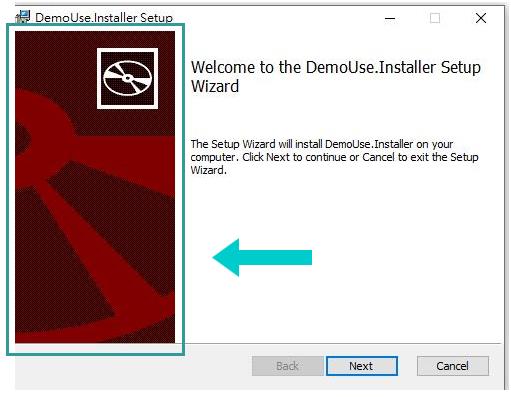
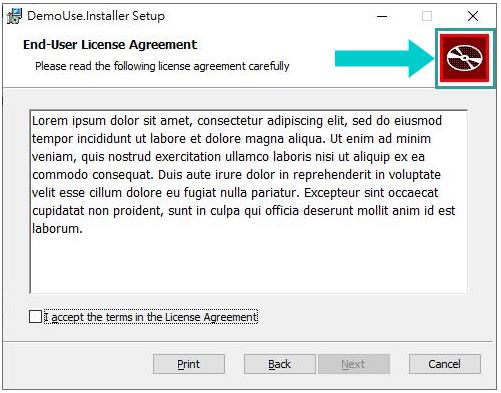
想要好看的話,基本上應該都是需要做更換的,
官方有提供兩個可以用的參數。
<WixVariable Id="WixUIDialogBmp" Value=""/>
<WixVariable Id="WixUIBannerBmp" Value=""/>
我先加入兩張我的Icon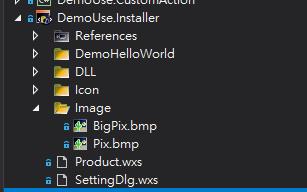
然後放在Product標籤裡面並加入value
這個是整頁圖片,大小了話可以用 493 × 312,在自訂頁面要使用了話,
!(loc.WelcomeDlgBitmap)
沒錯!這個就是我自訂頁面這邊使用錯誤的參數,哈哈!
這邊如果直接將圖片就這樣擺上去,大概就是很悲劇的情況。
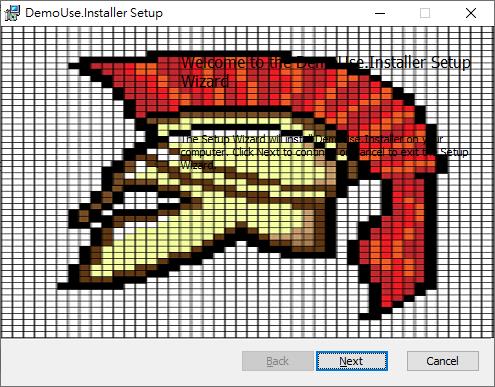
這邊如果要想跟預設提供的樣式相同了話,
需要在右邊留一大片空白,
我們可以直接使用小畫家稍微調整一下 XD
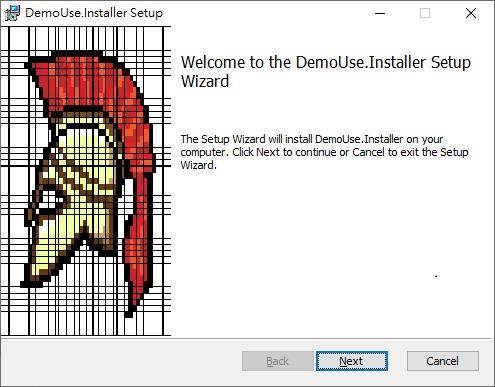
這個是橫條的圖片,大小了話493 × 58,在自訂頁面要使用了話
!(loc.InstallDirDlgBannerBitmap)
當然這邊也需要調整空白處,不然直接丟圖也是很醜的樣子
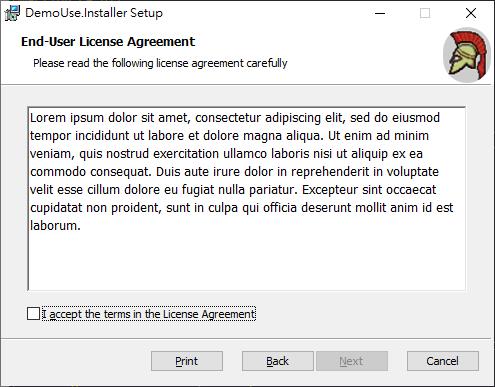
看樣子這個安裝包就充滿了自己的形狀了 !!!
例外參考的stoneniqiu
文章內有寫說BMP的格式XP才會支援

雖然我手邊沒XP系統機台測試過,但我覺得就相信吧 !!!

Day15程式碼
https://github.com/Aslan7826/defaultMVC/commits/Day15
